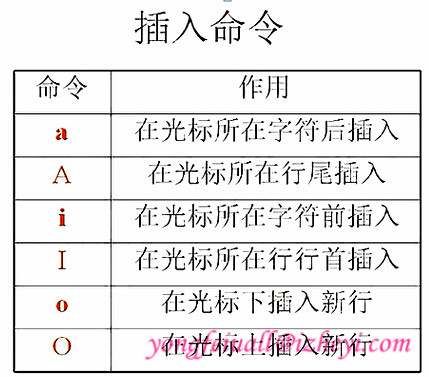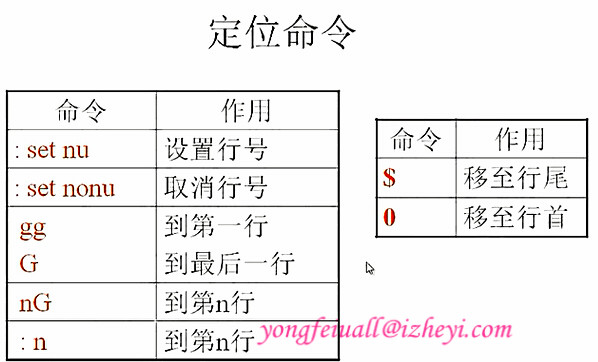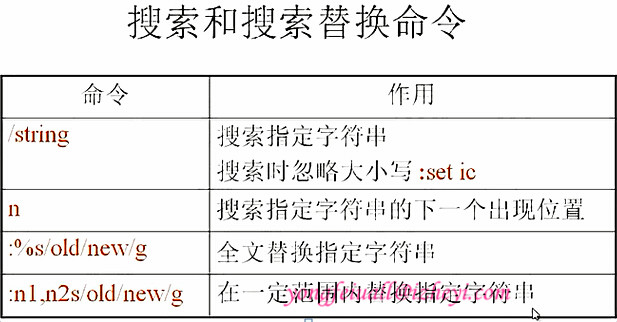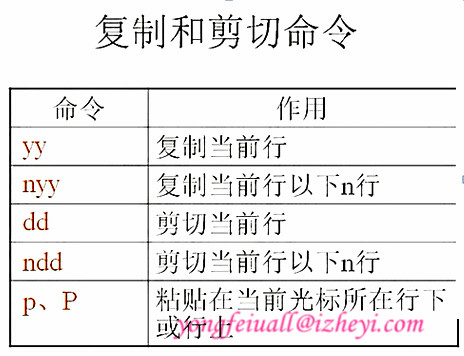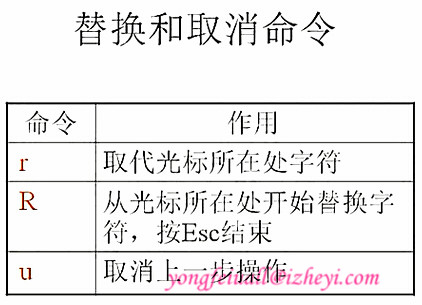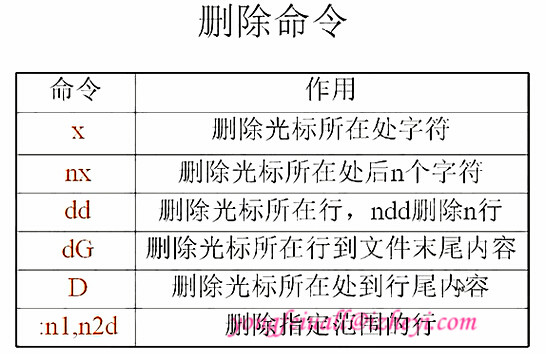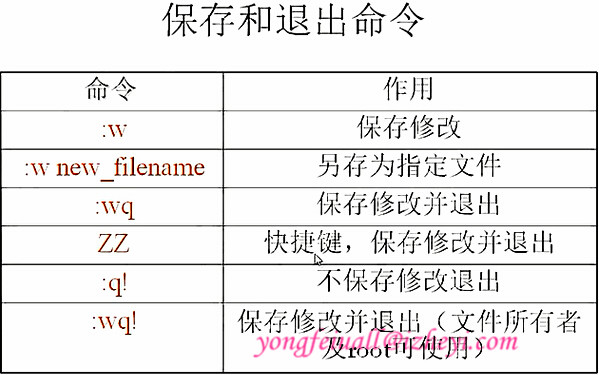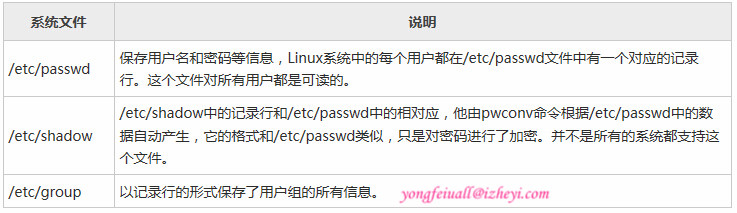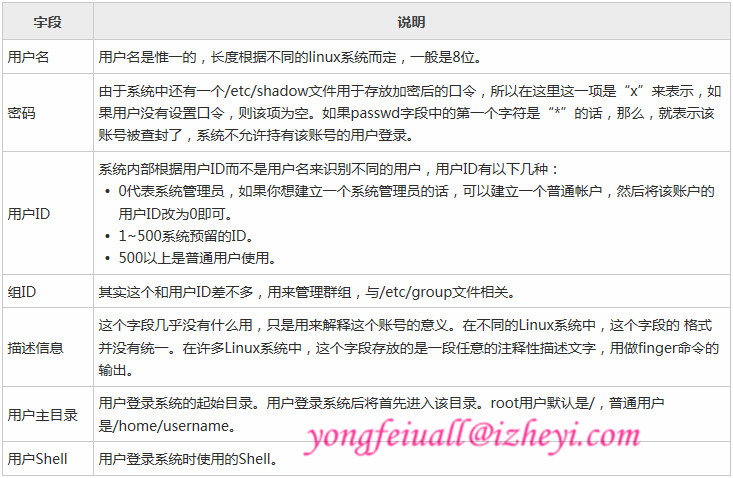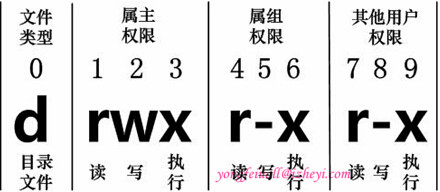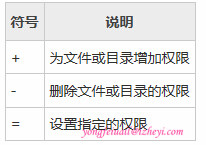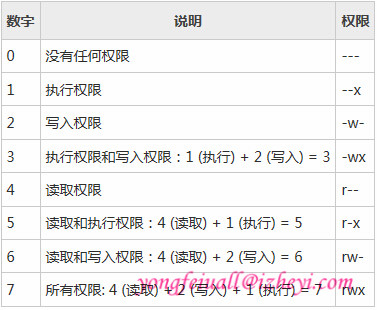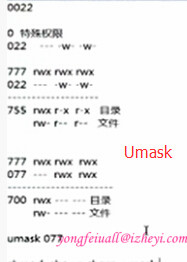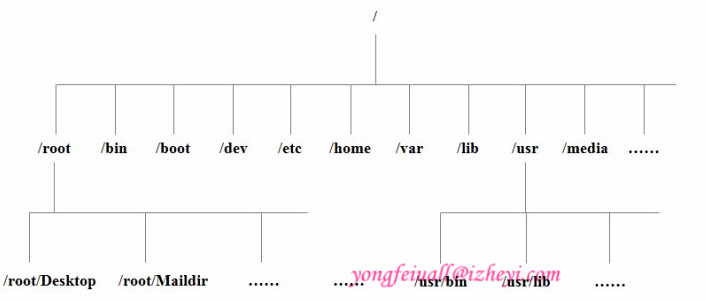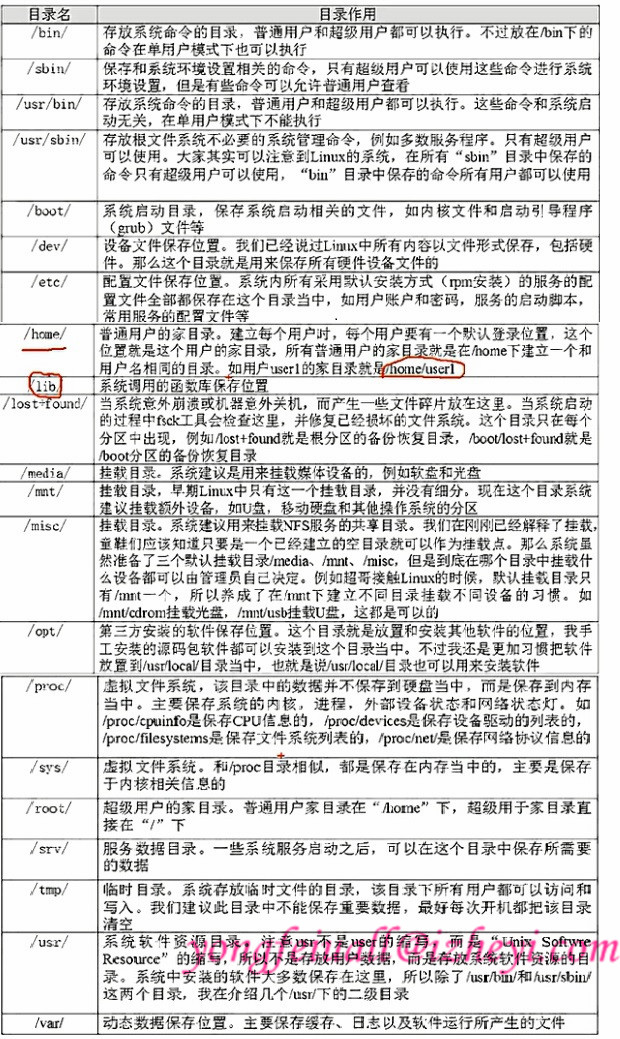有时候跑完脚本后,IEDriverServer.exe进程没杀掉。
解决方法:
在关闭driver时用Driver.Quit();不要用Driver.Close();
Driver.Quit() – Quit this dirver, closing every associated windows;
Driver.Close() – Close the current window, quiting the browser if it is the last window currently open.